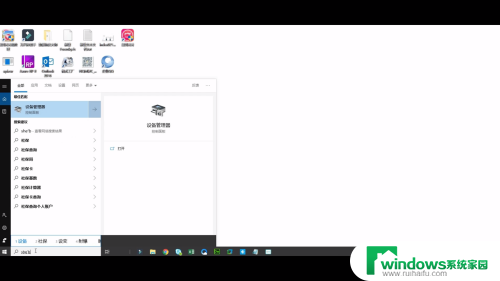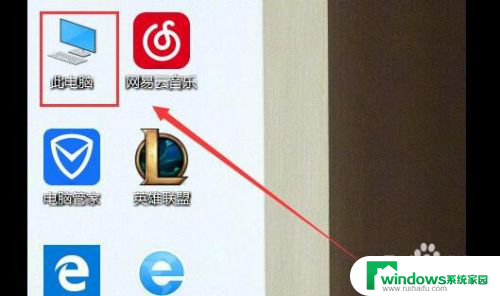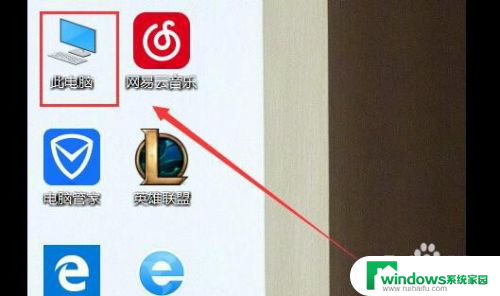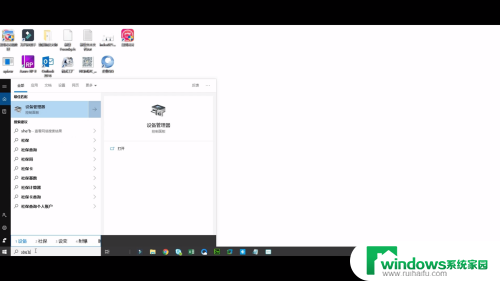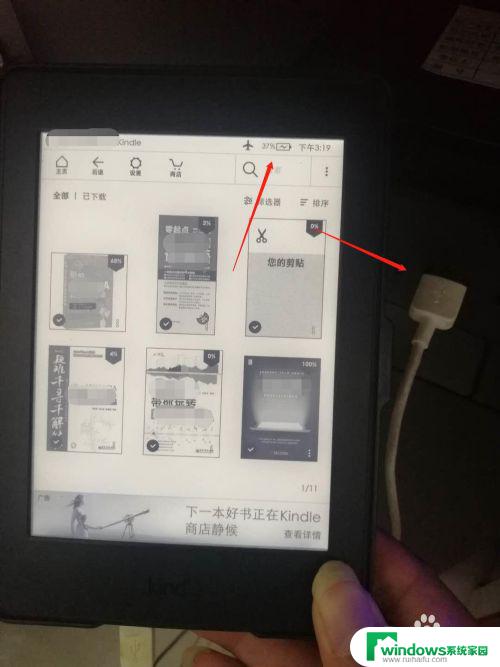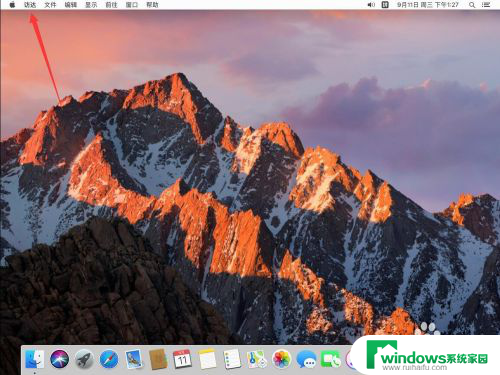电脑桌面不显示u盘怎么办 U盘插电脑上不显示解决方法
更新时间:2023-12-07 15:58:10作者:yang
当我们将U盘插入电脑后,有时会遇到这样的情况:电脑桌面上并没有显示U盘的图标,这可能会让我们感到困惑和不知所措,因为我们无法访问或使用U盘中的数据。幸运的是这个问题有解决办法。接下来我们将介绍一些解决方法,帮助您解决U盘插电脑上不显示的问题。无论是从硬件还是软件的角度,我们都将提供一些简单而实用的技巧,让您轻松解决这个问题。
方法如下:
1方法一:插上u盘后,打开左下角windows图标。搜索设备管理器,找到通用串行总线控制器。 2找到大容量设备,卸载设备后即可重新恢复。
2找到大容量设备,卸载设备后即可重新恢复。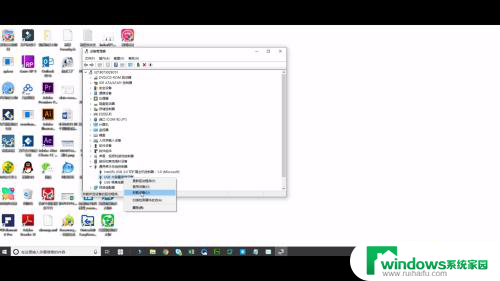 3方法二:电脑键盘同时按住windows+i键,弹出界面中找到设备。点击已连接设备。
3方法二:电脑键盘同时按住windows+i键,弹出界面中找到设备。点击已连接设备。 4找到DISK这个选项,点击删除设备,再重新插上即可。
4找到DISK这个选项,点击删除设备,再重新插上即可。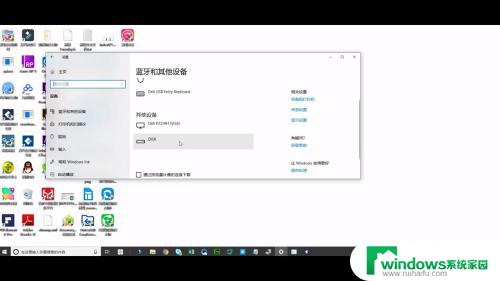 5若都不行,则百度搜索万兴数据恢复专家下载安装。打开软件后选择设备恢复模式,点击下一步。
5若都不行,则百度搜索万兴数据恢复专家下载安装。打开软件后选择设备恢复模式,点击下一步。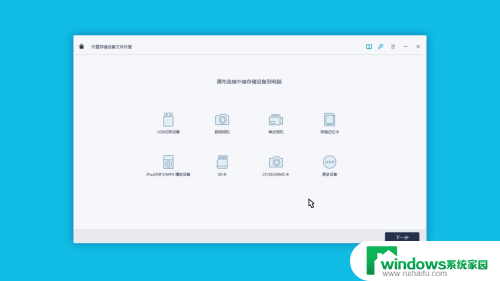 6扫描完成后选择将数据恢复到其他位置即可。
6扫描完成后选择将数据恢复到其他位置即可。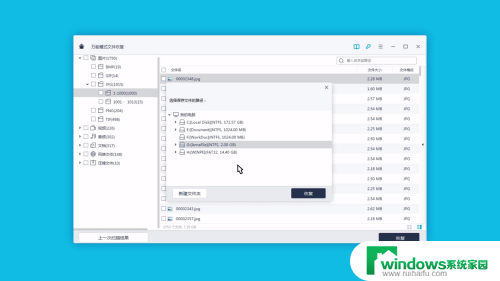
以上就是电脑桌面不显示u盘的解决方法,如果遇到这种情况,您可以按照以上操作进行解决,非常简单快速,一步到位。